
YouTubeの動画を見ると、時々動画に対しての感想などをコメントしたくなります。

- あの時に送ったコメントは、どんなことを書いたかな。
- 過去にした動画のコメントを確認する方法はないの?削除できる?
そこで今回は、YouTube(ユーチューブ)の動画に送った自分のコメントを確認する方法や、コメントを削除する方法を詳しく解説します。
YouTubeで自分のコメントの履歴を確認できるページ
現在YouTubeのコメントは、Googleマイアクティビティで管理されています。
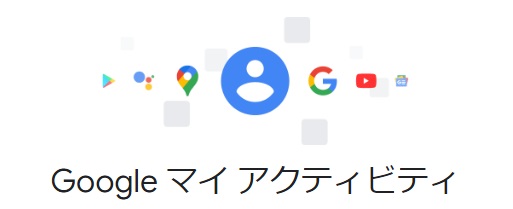
グーグル・アクティビティとは、パソコンやスマホにおけるユーザーの行動履歴の事です。
マイ アクティビティでは、検索した内容、アクセスしたウェブサイト、視聴した動画などのアクティビティの表示と削除などの管理を一元的に行うことができます。
グーグル・アクティビティは以下のとおりです。
- Webページ閲覧
- グーグル検索
- 位置情報(ロケーション履歴)
- デバイス情報
- 音声検索
- YouTubeの検索履歴
- YouTubeの再生履歴
などなど。
【スマホ版】YouTubeで自分のコメント履歴を確認する方法
まずはYouTubeアプリからコメントの履歴を確認する方法を紹介します。
1,YouTubeアプリを開いて、ホーム画面右上にあるアカウントのアイコンをタップ。
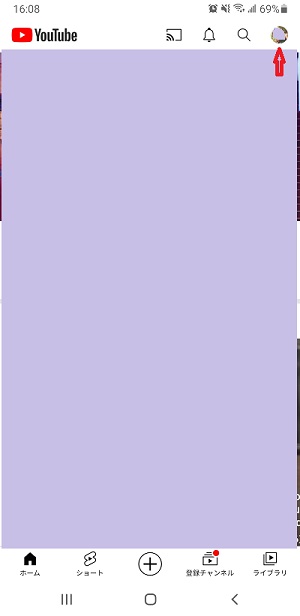
2,「YouTubeでのデータ」という項目をタップ。
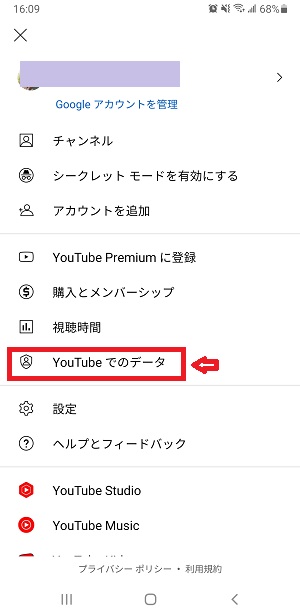
3,◯件のコメントを選択する
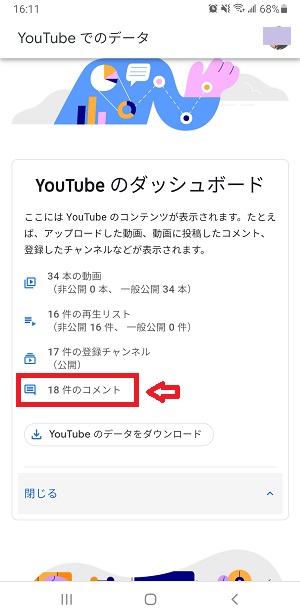
4,すると、自分が過去に投稿したコメントの内容やコメントを投稿した動画・日時などが確認できます。
【PC版】YouTubeで自分のコメント履歴を確認する方法
PCやブラウザ(SafariやChromeなど)からもコメントの履歴を確認することができます。
1,まずはGoogleマイアクティビティにアクセスし、YouTube用のGoogleアカウントでログインします。
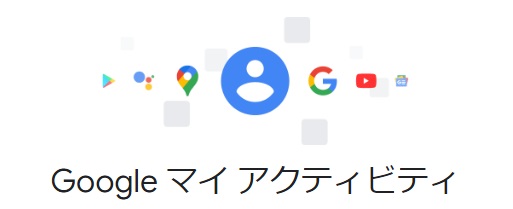
2,画面左側にある他のGoogleアクティビティという項目を開きます。

3,画面を下にスクロールすると、YouTubeでのコメントという項目があります。コメントを表示をクリック。
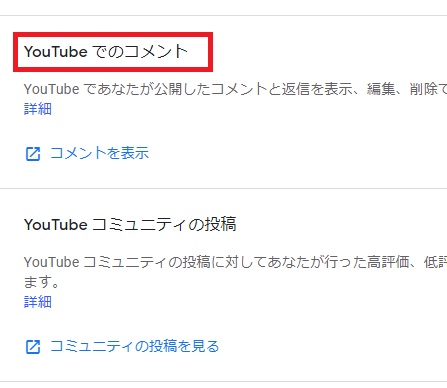
4,すると、YouTubeで投稿したコメントの内容や、コメントを投稿した動画・日時を確認することができます。
YouTubeのコメント履歴を削除する方法
YouTubeのコメントは、各動画のコメント欄から直接削除したり編集したりできます。
1、まずはコメント履歴一覧から、コメントを削除したいコメントを選択し「詳細」をクリックましょう。
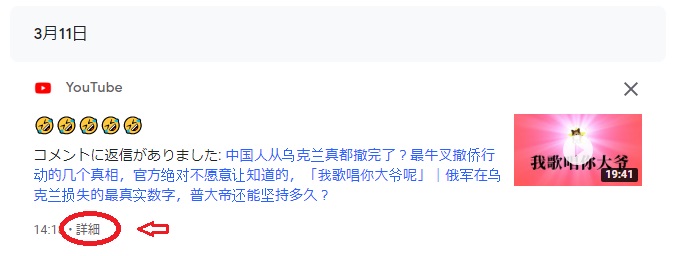
2,該当する動画のページが開いたら、削除したいコメントの横にあるメニューボタンから削除を選択すれば完了です。
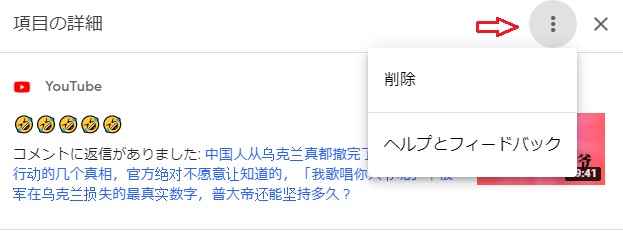
3,これで削除が完了しました。
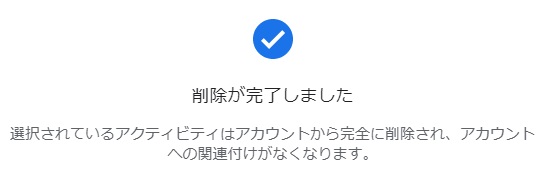
最後に
YouTubeで自分のコメント履歴を確認や削除する方法について解説しました。
YouTubeの動画にはコメントができ、他の人と動画の感想の意見を交わすこともできます。
消すことも簡単にできるので、とても便利なサービスです。



